电脑显示器颜色变绿维修方法是什么?
- 数码百科
- 2025-03-15
- 55
- 更新:2025-02-28 17:42:14
在现代社会,电脑已成为日常工作和生活不可或缺的工具,而显示器作为与用户直接交互的窗口,其性能的好坏直接影响使用体验。如果您的电脑显示器屏幕突然出现了颜色偏绿的问题,既影响美观又令人困扰。下面,我们将带您一步步了解电脑显示器颜色变绿的可能原因以及维修方法。
一、显示器颜色变绿的常见原因
在开始维修之前,首先要了解导致显示器颜色变绿的几个常见原因,这有助于我们更快速地定位问题:
1.连接线问题:显示器与电脑主机连接的信号线,如HDMI、DVI或VGA线,可能出现接触不良或损坏的情况。
2.显卡故障:显卡的故障或驱动程序的问题,也可能导致显示器输出异常的颜色。
3.显示器本身故障:显示器内部的电路或屏幕自身出现问题,如液晶排线损坏、液晶面板故障等。
4.色域设置错误:显示器的颜色配置文件设置不正确,或操作系统本身的颜色设置出现了问题。
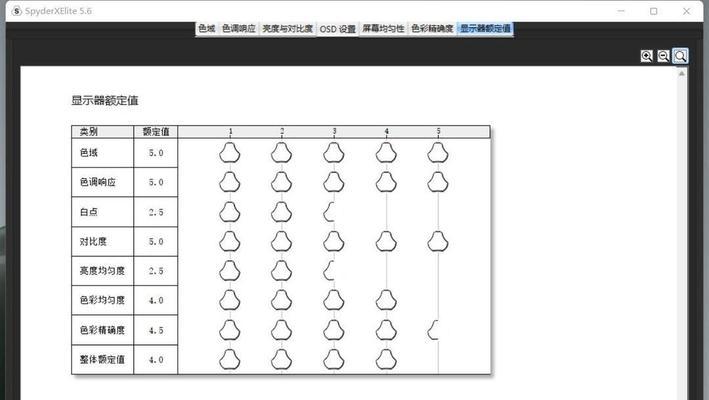
二、显示器颜色变绿的维修步骤
1.检查连接线
步骤一:关闭显示器和电脑主机电源,拔下连接线。
步骤二:检查连接线是否有明显的物理损伤,例如线皮破损、弯曲过度等。
步骤三:尝试更换一根新的连接线,重新连接好显示器和电脑主机,并开启电源查看颜色是否恢复正常。
2.更新显卡驱动程序
步骤一:确保显示器连接正常后,打开电脑,回到桌面状态下。
步骤二:右键点击桌面,选择“显示设置”,在窗口中选择“高级显示设置”,再选择“显示适配器属性”。
步骤三:在新窗口中查看是否有“驱动程序”选项卡,单击“更新驱动程序”,然后选择“自动搜索更新的驱动程序软件”。
3.检查显卡硬件
步骤一:如果驱动更新无效,可能需要检查显卡硬件。首先关闭电脑电源,并拔掉电源线。
步骤二:打开电脑机箱,轻轻拔出显卡,检查是否有烧焦或损坏的迹象。
步骤三:如果有条件,可以将显卡插入另一台电脑进行测试,以判定是显卡问题还是其他问题。
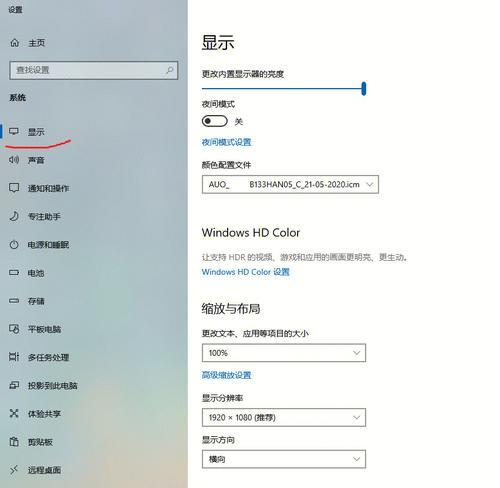
4.检查显示器设置
步骤一:若以上方法均无效,尝试检查显示器的色域设置。
步骤二:进入显示器的菜单项,通常在菜单按钮上会有一个小箭头标识。可以在这里调整色彩设置,看看是否能恢复正常。
步骤三:尝试将显示器设置回出厂默认设置,或在系统设置中调整色彩管理选项。
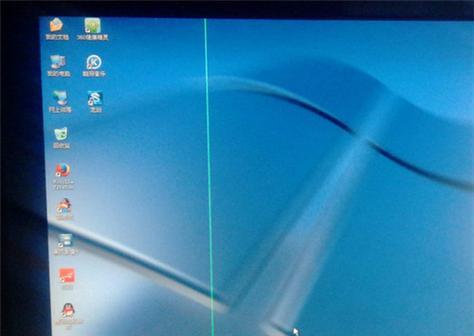
三、其他注意事项和技巧
在操作过程中,请注意防静电,最好戴上防静电手环。
如果您不熟悉硬件操作,建议在专业人士的帮助下行事。
经常保持电脑环境的清洁,避免灰尘和湿气入侵电脑硬件。
通过以上几个步骤的排查和尝试,您或许已经找到了显示器颜色变绿的原因并解决了问题。但如果问题依然存在,可能需要联系专业的维修服务进行进一步检查。
希望通过这篇文章,您能成功解决显示器颜色变绿的问题。显示器作为电脑的重要组成部件,一旦出现状况,正确的诊断和维修步骤至关重要。如果以上信息对您有所帮助,不妨分享给身边的朋友,帮助他们也成为电脑硬件维护的小能手。
这不仅是一篇解决显示器颜色故障问题的文章,也是您学习和提升电脑维护技能的开始。更多电脑维护相关知识和技巧,敬请关注我们的后续内容。















